1、如下图,要求在打开的WORD文档中的快捷工具栏中添加【编辑页脚】功能按钮。
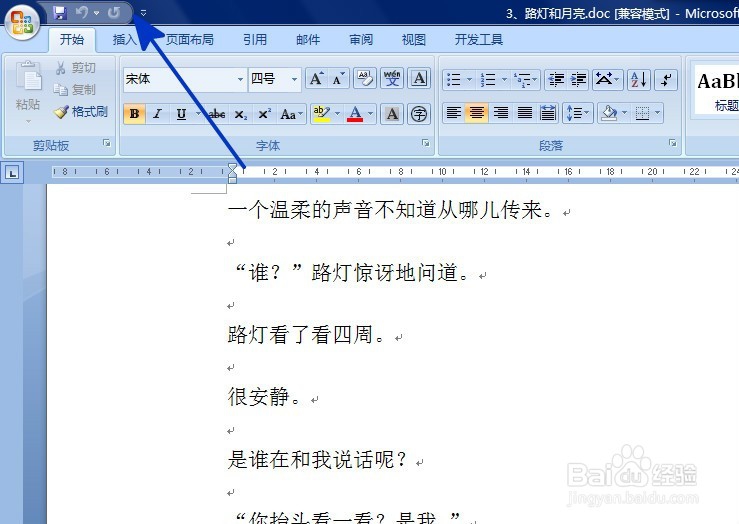
2、点击【OFFICE】按钮,在弹出的菜单选项中点击【WORD选项】按钮。
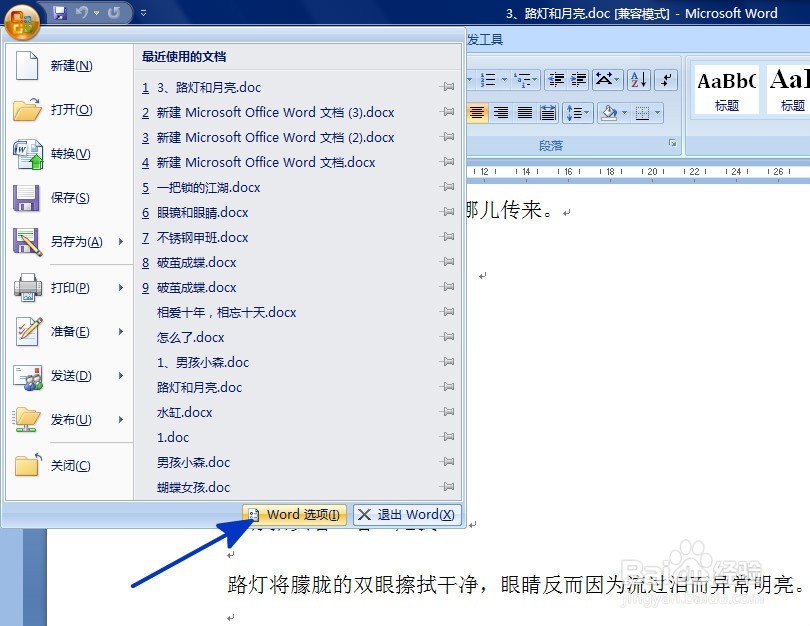
3、如下图所示,通过上一步骤的操作,系统弹出【WORD选项】对话框。

4、在打开的【WORD选项】对话框中:左边点击选择【自定义】选项;右边依次点击【编辑页耔阵式肥脚】选项,然后点击【添加】按钮,这样【编辑页脚】功能就填入了最右边的对话框中,点击【确定】按钮,关闭对话框。
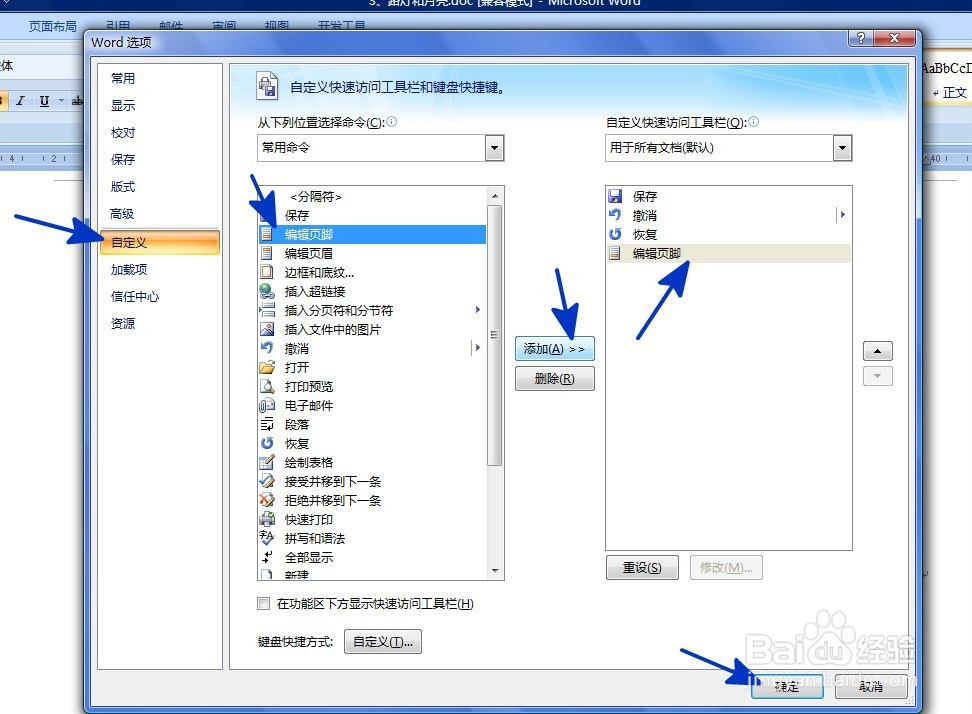
5、返回到文档中,通过以上操作步骤,在文档中的快捷工具栏中就添加了【编辑页脚】这个新的功能。

